Esta página ainda não foi traduzida.
書類作成後に変更した情報を、作成済みの書類に反映する
- Leitores alvo:
- Para a administração
- Planos:
- RH SimplesRH EssencialGratuidoEstratégia de RH
登録しているデータと書類の内容が異なっていたり、修正した情報が書類に反映されていなかったりする場合に、データを更新する方法を説明します。
注意点
- [最新のデータに更新する]を押した時点で、対象の手続きの内容がすべて更新されます。
- 入社・扶養追加・扶養削除の手続きにおいて、一部の家族情報の変更は書類に反映できません。作成した手続きを削除し、作成し直してください。
- 書類に反映できないもの
- 家族情報の追加・削除
- [社会保険の扶養状況][税法上の扶養状況]の変更(例:[扶養する]→[扶養しない]に変更)
- 書類に反映できるもの
- 氏名や生年月日など、基本情報の変更
1. 従業員の手続きページを開く
管理者アカウントでログインし、対象の従業員の手続きページを開きます。
2.[関連データ]の[最新のデータに更新する]を押す
画面左の[関連データ]に[データが更新されています](①) の表示があるかを確認します。
[データが更新されています](①)が表示されている場合は、[最新のデータに更新する](②)を押します。
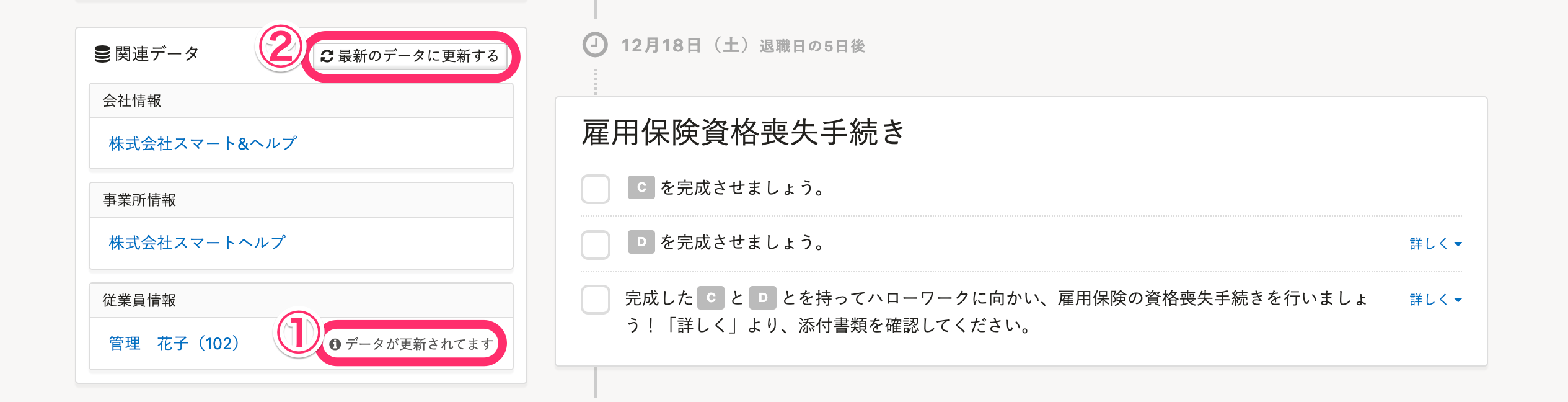 画像を表示する
画像を表示する
[最新のデータに更新する](②)を押すと、対象の手続きすべてのデータが書き換わります。
3. 書類が書き換わったことを確認する
[関連データ]の隣に[データは全て最新です]と表示されている場合、書類は最新の情報に書き換わっています。
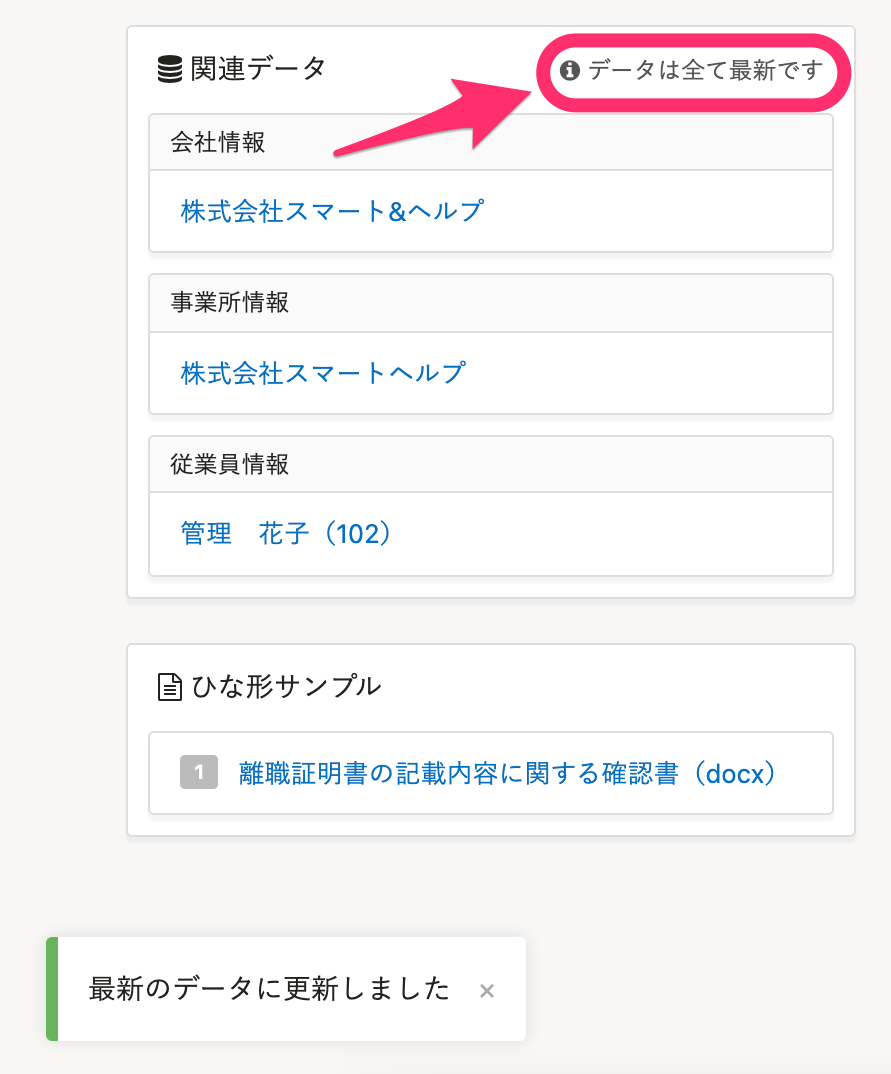 画像を表示する
画像を表示するEsta página foi útil?
